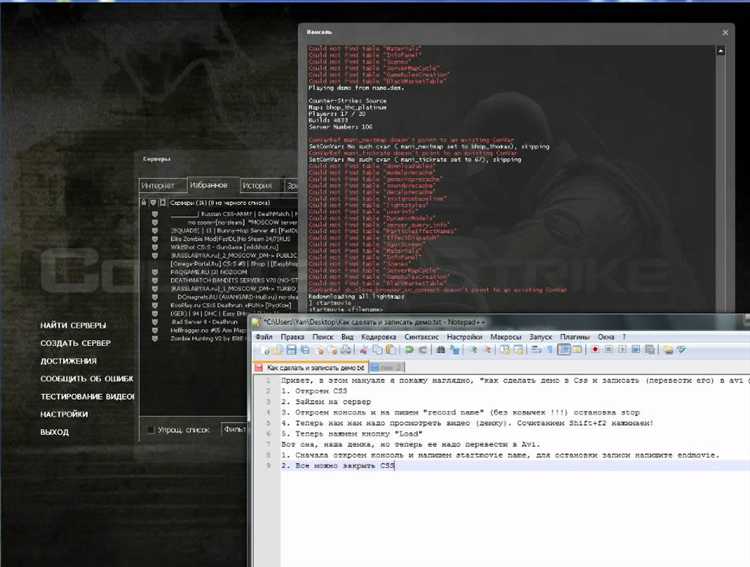
Встраивание видео в веб-страницу – это не только способ улучшить пользовательский опыт, но и важный элемент современного дизайна. Веб-разработчики часто сталкиваются с необходимостью интегрировать видео в страницы с помощью CSS, чтобы создать более динамичное и привлекательное оформление. Однако сам процесс вставки видео требует внимательного подхода, особенно когда необходимо использовать CSS для управления его отображением и взаимодействием с другими элементами страницы.
Для начала стоит отметить, что CSS напрямую не предназначен для вставки видео. Вместо этого веб-разработчики используют тег <video> в HTML, который позволяет вставить видео на страницу. Но CSS играет важную роль в контроле над его внешним видом и поведением. Использование свойств CSS помогает адаптировать видео под различные экраны, управлять его позиционированием и добавлять визуальные эффекты, такие как тени или обрезка.
Пример использования: Для того чтобы видео занимало всю ширину контейнера, можно использовать свойство width или max-width, а для управления высотой – height. Однако для правильного масштабирования и сохранения пропорций видео предпочтительно использовать свойство object-fit. Это свойство позволяет гибко настроить отображение видео, например, задав значение cover, чтобы видео заполнило весь контейнер без искажения пропорций.
Особое внимание стоит уделить поддержке разных форматов видео. Хотя HTML5 поддерживает форматы MP4, WebM и Ogg, важно помнить, что не все браузеры одинаково хорошо справляются с каждым из них. Для оптимизации работы на разных устройствах и браузерах можно использовать несколько источников видео с помощью элемента <source> и указанием разных форматов. В комбинации с CSS можно скрыть или показать элементы управления видео, сделать его фоновым или добавить кастомные элементы управления для улучшения интерактивности.
Как использовать тег <video> для вставки видео в HTML
Тег <video> позволяет вставить видеофайл на веб-страницу, что обеспечивает более удобное и гибкое управление мультимедийным контентом. В отличие от устаревших методов, использование <video> дает доступ к встроенным функциям, таким как управление воспроизведением, громкостью и полноэкранным режимом.
Чтобы вставить видео в HTML, достаточно указать путь к файлу с помощью атрибута src:
<video src="path/to/video.mp4"></video>Однако, для лучшей совместимости с различными браузерами и устройствами рекомендуется использовать несколько форматов видео. Это можно сделать с помощью нескольких тегов <source>, каждый из которых указывает свой формат:
<video>
<source src="video.mp4" type="video/mp4">
<source src="video.webm" type="video/webm">
<source src="video.ogv" type="video/ogg">
Ваш браузер не поддерживает видео.
</video>Атрибут controls добавляет элементы управления для воспроизведения, паузы, изменения громкости и других функций:
<video controls>
<source src="video.mp4" type="video/mp4">
</video>Для добавления автозапуска видео можно использовать атрибут autoplay, однако стоит помнить, что современные браузеры ограничивают автоматическое воспроизведение видео с включенным звуком. Также видео может быть настроено на повторение с помощью атрибута loop:
<video autoplay loop>
<source src="video.mp4" type="video/mp4">
</video>Если необходимо загрузить видео до его начала, используйте атрибут preload. Это особенно полезно для видео с автоматическим воспроизведением:
<video preload="auto">
<source src="video.mp4" type="video/mp4">
</video>Рекомендуется всегда предоставлять текстовое сообщение внутри тега <video> для пользователей, чьи браузеры не поддерживают этот элемент. Это обеспечит доступность контента для всех пользователей:
<video controls>
<source src="video.mp4" type="video/mp4">
Ваш браузер не поддерживает видео.
</video>Как стилизовать видео с помощью CSS: работа с размерами и позиционированием

video {
width: 640px;
height: 360px;
}Если нужно, чтобы видео адаптировалось под размер контейнера, можно использовать значение 100% для ширины. Это особенно полезно для создания адаптивных страниц:
video {
width: 100%;
height: auto;
}При этом важно, чтобы контейнер имел заданные размеры, иначе видео не будет растягиваться правильно. Этот метод поможет видео автоматически подстраиваться под любые устройства.
Для пропорционального изменения размеров видео, сохраняя его исходное соотношение сторон, можно использовать метод с padding-bottom. Он работает за счет создания контейнера с пропорциями, которые затем влияют на размер самого видео. Например, чтобы поддержать соотношение сторон 16:9:
.video-container {
position: relative;
width: 100%;
padding-bottom: 56.25%; /* 9 / 16 = 0.5625 */
}
video {
position: absolute;
top: 0;
left: 0;
width: 100%;
height: 100%;
}Такой подход гарантирует, что видео будет занимать всю доступную площадь, сохраняя нужное соотношение сторон.
Для позиционирования видео в контейнере можно использовать различные методы. Для центрирования видео в блоке удобно использовать flexbox:
.video-container {
display: flex;
justify-content: center;
align-items: center;
height: 100vh; /* высота контейнера */
}
video {
width: 80%; /* или любое другое значение */
}Если нужно позиционировать видео абсолютно относительно родительского блока, можно использовать свойство position. Например, для закрепления видео в правом верхнем углу:
.video-container {
position: relative;
}
video {
position: absolute;
top: 0;
right: 0;
width: 50%;
}Этот метод позволяет точно контролировать положение видео в контейнере и использовать его для создания сложных композиций.
Еще один способ стилизации видео – это использование object-fit. Оно позволяет управлять тем, как видео вписывается в контейнер, не искажая его пропорции. Например, для того, чтобы видео заполнило контейнер, можно использовать:
video {
object-fit: cover;
width: 100%;
height: 100%;
}Значение cover заставляет видео заполнять весь контейнер, обрезая его части, если нужно. Если же важнее сохранить полное видео без обрезок, можно использовать contain, что заставит видео полностью помещаться в контейнер, при этом могут появиться пустые зоны по бокам или сверху и снизу:
video {
object-fit: contain;
width: 100%;
height: 100%;
}Эти методы дают разработчикам гибкость в стилизации видео для различных интерфейсов и устройств.
Как добавить фоновое видео на сайт с помощью CSS

Для добавления фонового видео на сайт с помощью CSS можно использовать элемент video и некоторые специфичные CSS-свойства. Процесс достаточно прост, но важно учитывать несколько аспектов для обеспечения кроссбраузерной совместимости и хорошей производительности.
Основной метод заключается в применении видео как фонового элемента с помощью свойства background или непосредственно через тег video с нужными параметрами. Для обеспечения правильного отображения видео на всех устройствах рекомендуется следовать этим шагам.
1. HTML-разметка
Для начала необходимо создать элемент video в HTML-коде. Важно использовать атрибуты autoplay, loop и muted для автоматического воспроизведения, зацикливания и отключения звука:
2. Применение CSS
Следующим шагом является стилизация видео. Используйте свойство position, чтобы задать элементу video правильное позиционирование на фоне. Важно, чтобы видео занимало всю площадь контейнера, для этого применяются следующие стили:
video {
position: absolute;
top: 0;
left: 0;
width: 100%;
height: 100%;
object-fit: cover;
z-index: -1;
}
Свойство object-fit: cover позволяет видео заполнять весь контейнер, сохраняя пропорции, но обрезая лишнее, если это необходимо. Таким образом, контент будет выглядеть гармонично, независимо от размера экрана.
3. Альтернативы для мобильных устройств
На мобильных устройствах фоновые видео могут не всегда работать должным образом из-за ограничений на автоматическое воспроизведение. Чтобы гарантировать хорошее восприятие на мобильных устройствах, можно добавить статичную картинку, которая будет отображаться в случае, если видео не может быть проиграно:
@media (max-width: 768px) {
video {
display: none;
}
.fallback-image {
display: block;
background-image: url('fallback.jpg');
background-size: cover;
height: 100vh;
}
}
Использование альтернативного изображения позволит улучшить UX на устройствах, где видео не поддерживается или не может быть загружено.
4. Оптимизация видео
Для улучшения производительности сайта следует убедиться, что видео оптимизировано для веба. Используйте форматы, такие как MP4, WebM и OGG, которые имеют наибольшую совместимость с браузерами. Также стоит позаботиться о размере файла: уменьшите качество видео, если это возможно, чтобы избежать длительных загрузок.
Кроме того, рассмотрите возможность использования компрессии видео для ускорения его загрузки и уменьшения нагрузки на сервер.
Эти шаги помогут вам добавить фоновое видео, которое будет не только красиво выглядеть, но и работать эффективно на всех устройствах.
Как настроить воспроизведение видео без звука с помощью CSS
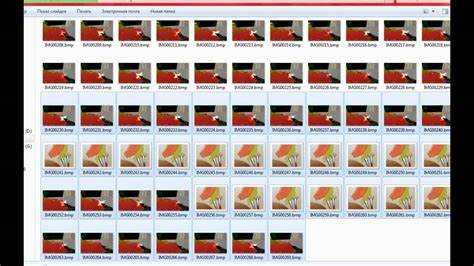
Во-первых, важно установить атрибут muted в теге <video>. Это гарантирует, что видео будет воспроизводиться без звука при загрузке страницы. Пример HTML-кода:
<video src="video.mp4" muted autoplay></video>Вместо использования атрибута muted можно контролировать громкость через CSS. Например, можно скрыть элемент управления звуком и установить громкость на 0 с помощью volume. Однако, в CSS нет прямой команды для управления громкостью, и поэтому лучше использовать атрибут muted для контроля звука на уровне HTML.
Если вам необходимо, чтобы видео автоматически начинало воспроизводиться без звука при загрузке страницы, вы можете использовать следующие атрибуты:
<video src="video.mp4" autoplay muted loop></video>В данном примере добавлен атрибут loop, который позволяет видео бесконечно повторяться. Атрибут autoplay включает автоматическое воспроизведение видео при его загрузке.
Для дополнительной настройки можно использовать object-fit, чтобы правильно масштабировать видео по размеру контейнера. Например:
video {
width: 100%;
height: 100%;
object-fit: cover;
}Этот стиль гарантирует, что видео будет полностью заполнять пространство контейнера, обрезая его при необходимости, чтобы сохранить пропорции.
Используя описанные методы, можно легко добиться нужного результата: видео будет воспроизводиться без звука и корректно масштабироваться, независимо от размера экрана пользователя.
Как использовать медиа-запросы для адаптивного отображения видео
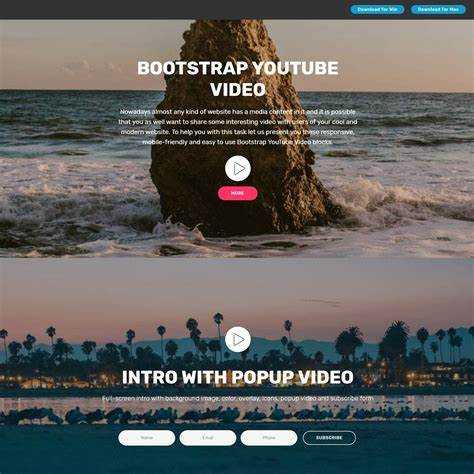
Медиа-запросы позволяют изменять стиль видео в зависимости от характеристик устройства, таких как ширина экрана, разрешение или ориентация. Это критически важно для обеспечения корректного отображения видео на мобильных устройствах, планшетах и десктопах.
Основной принцип адаптивного отображения видео – настройка размера видеоплеера, чтобы он корректно вписывался в различные размеры экранов без потери качества или функционала.
- Ширина и высота видео: используйте медиа-запросы для изменения размера контейнера видео в зависимости от ширины экрана. Это помогает избежать горизонтальной прокрутки или растягивания контента.
- Пропорции видео: для сохранения соотношения сторон видео (например, 16:9) можно использовать свойство
padding-bottom, которое сохраняет нужные пропорции независимо от размера экрана.
Пример медиазапроса, который регулирует размер видео на различных устройствах:
video {
width: 100%;
height: auto;
}
@media (max-width: 768px) {
video {
width: 100%;
height: auto;
}
}
@media (max-width: 480px) {
video {
width: 100%;
height: auto;
}
}
- Контейнер для видео: часто видео размещается внутри контейнера с фиксированными размерами, что может вызвать проблемы при просмотре на устройствах с маленьким экраном. Использование медиа-запросов для динамического изменения размеров контейнера помогает избежать таких ситуаций.
- Ориентация экрана: для мобильных устройств важно учитывать изменение ориентации экрана. Для этого можно использовать медиазапросы, основанные на свойстве
orientation, чтобы изменить параметры отображения видео при переходе с альбомной ориентации в портретную и наоборот.
Пример использования медиа-запроса для изменения ориентации видео:
@media (orientation: landscape) {
video {
width: 100%;
height: 56.25vw; /* 16:9 */
}
}
@media (orientation: portrait) {
video {
width: 100%;
height: 75vw; /* 4:3 */
}
}
- Плотность пикселей: для устройств с высокой плотностью пикселей (например, Retina-дисплеи) важно предоставлять видео с высоким разрешением, чтобы сохранить чёткость изображения. Можно использовать медиазапросы для выбора видео с нужным разрешением в зависимости от плотности пикселей устройства.
Пример медиазапроса для плотности пикселей:
@media (-webkit-min-device-pixel-ratio: 2), (min-resolution: 192dpi) {
video {
src: url('high-res-video.mp4');
}
}
@media (max-resolution: 192dpi) {
video {
src: url('low-res-video.mp4');
}
}
Использование медиа-запросов позволяет создавать гибкие и адаптивные веб-страницы, где видео будет правильно отображаться на различных устройствах, что улучшает пользовательский опыт.
Как добавить обводку или тень вокруг видео с помощью CSS
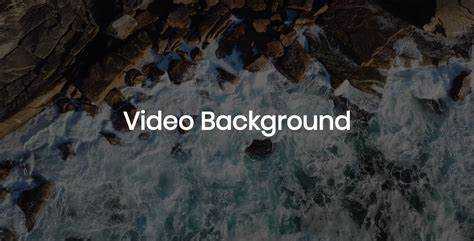
Для того чтобы добавить визуальные эффекты, такие как обводка или тень, вокруг видео на веб-странице, можно использовать свойства CSS, такие как border и box-shadow. Рассмотрим, как это сделать пошагово.
1. Добавление обводки вокруг видео
Чтобы создать обводку вокруг видео, нужно использовать свойство border. Оно позволяет контролировать толщину, стиль и цвет обводки.
border-width– задает толщину обводки;border-style– определяет стиль обводки (например, solid, dashed, dotted);border-color– устанавливает цвет обводки.
Пример CSS-кода:
video {
border: 5px solid #3498db;
}
Этот код добавит синюю обводку толщиной 5px вокруг видео.
2. Создание тени вокруг видео
Чтобы добавить тень вокруг видео, используется свойство box-shadow. Оно позволяет управлять размерами тени, ее размытостью и цветом.
box-shadow: горизонтальное смещение вертикальное смещение размытие расстояние растяжения цвет;- Все параметры опциональны, но если они указаны, тень будет более детализированной.
Пример CSS-кода:
video {
box-shadow: 10px 10px 15px rgba(0, 0, 0, 0.5);
}
Этот код создает тень с размытиями 15px и полупрозрачную черную тень с горизонтальным и вертикальным смещением по 10px.
3. Комбинирование обводки и тени
Можно комбинировать обводку и тень для более выразительного визуального эффекта. Для этого просто примените оба свойства к элементу видео.
video {
border: 3px solid #e74c3c;
box-shadow: 0 4px 6px rgba(0, 0, 0, 0.1);
}
Здесь добавляется красная обводка и легкая тень с мягким размытие, создавая эффект глубины.
4. Оптимизация для разных экранов
Важно учитывать, что такие стили могут выглядеть по-разному на устройствах с высокой плотностью пикселей. Чтобы избежать артефактов и некорректного отображения, можно использовать медиа-запросы для настройки стилей на разных экранах.
@media (max-width: 768px) {
video {
border-width: 2px;
box-shadow: 5px 5px 10px rgba(0, 0, 0, 0.2);
}
}
Таким образом, для мобильных устройств можно уменьшить толщину обводки и сделать тень менее выраженной.
Добавление обводки и тени – это простой способ улучшить визуальное восприятие видео на странице, а использование различных эффектов позволяет создать интересный и привлекательный интерфейс.
Как вставить видеоплеер с кастомными элементами управления с помощью CSS

Для создания кастомного видеоплеера с собственными элементами управления вам не обязательно полагаться на JavaScript. CSS способен обеспечить стильное управление видеоплеером, если правильно использовать его возможности. Основная цель – скрыть стандартные элементы управления браузера и заменить их на кастомизированные кнопки и ползунки.
Начнем с того, что необходимо встроить видео в HTML. Для этого используем стандартный элемент <video>:
<video id="my-video" width="640" height="360" controls>
<source src="video.mp4" type="video/mp4">
Ваш браузер не поддерживает видео.
</video>В примере выше стандартные элементы управления активируются через атрибут controls. Однако для кастомизации необходимо скрыть стандартные элементы, что можно сделать через CSS:
#my-video::-webkit-media-controls {
display: none;
}
#my-video::-moz-media-controls {
display: none;
}Далее, создаем собственные элементы управления. Для этого можно использовать простые кнопки и ползунки, которые будут визуально размещены поверх видеоплеера. Элементы управления можно стилизовать, используя position: absolute; для их точного размещения.
.play-button {
position: absolute;
bottom: 20px;
left: 20px;
background: rgba(0, 0, 0, 0.7);
color: white;
border: none;
padding: 10px;
cursor: pointer;
}
.play-button:hover {
background: rgba(0, 0, 0, 0.9);
}Эти кнопки можно использовать для воспроизведения/паузы, а также для управления громкостью и переходом по видео. Для этого необходимо применить CSS для оформления и JavaScript для функциональности. Например, для кнопки воспроизведения:
document.querySelector('.play-button').addEventListener('click', function() {
var video = document.getElementById('my-video');
if (video.paused) {
video.play();
} else {
video.pause();
}
});Подобным образом можно создать другие элементы управления, такие как ползунок для перемотки или кнопки для изменения громкости. Важно помнить, что с помощью чистого CSS вы можете только стилизовать элементы, но функциональные возможности, такие как взаимодействие с видео (воспроизведение, пауза, перемотка), требуют использования JavaScript.
Применяя этот подход, можно создать видеоплеер, который будет гармонично интегрирован в дизайн вашего сайта и предоставлять пользователю удобное управление видеоконтентом.
Как вставить видео в качестве фона для отдельных блоков

Чтобы использовать видео в качестве фона для блока, достаточно применить тег <video> внутри контейнера. Однако для этого важно учитывать несколько особенностей, чтобы видео не мешало содержимому страницы и корректно отображалось на всех устройствах.
Прежде всего, поместите тег <video> в контейнер с нужными размерами. Убедитесь, что видео будет растягиваться и обрезаться в зависимости от размеров блока, для чего можно использовать свойства CSS object-fit и position.
Пример кода:
<div class="video-background"> <video autoplay muted loop id="video"> <source src="background.mp4" type="video/mp4"> Ваш браузер не поддерживает видео. </video> <div class="content"> <h1>Заголовок над видео</h1> <p>Текст с контентом</p> </div> </div>
В CSS добавьте следующие стили:
.video-background {
position: relative;
width: 100%;
height: 100vh;
overflow: hidden;
}
#video {
position: absolute;
top: 0;
left: 0;
width: 100%;
height: 100%;
object-fit: cover;
z-index: -1;
}
.content {
position: relative;
z-index: 1;
color: white;
text-align: center;
padding: 20px;
}
Здесь:
- object-fit: cover – заставляет видео занимать весь доступный блок, обрезая его при необходимости, чтобы не нарушать пропорции.
- position: absolute и z-index: -1 обеспечивают, что видео не перекрывает основной контент страницы.
- autoplay, muted и loop обеспечивают автоматическое воспроизведение без звука и зацикливание видео.
Также можно использовать несколько форматов видео, чтобы обеспечить поддержку разных браузеров. Например, добавьте <source> для webm и ogg, чтобы покрыть больше случаев.
Не забывайте о производительности. Видео с высоким разрешением может сильно нагрузить страницу, особенно если оно загружается с внешних серверов. Для улучшения загрузки используйте preload="auto" или оптимизируйте видео перед загрузкой.
Вопрос-ответ:
Как добавить видео в CSS?
Для того чтобы добавить видео на страницу с помощью CSS, нужно использовать элемент
Как сделать видео адаптивным с помощью CSS?
Чтобы видео подстраивалось под разные экраны, используйте процентные значения для ширины и высоты или методы с использованием flexbox или grid. Например, можно установить максимальную ширину видео на 100% и высоту — auto, чтобы оно автоматически подстраивалось под контейнер:
Какие атрибуты можно использовать для видео в HTML и CSS?
В HTML теге
Можно ли вставить видео в фон с помощью CSS?
Да, видео можно использовать как фон с помощью CSS. Для этого нужно задать видео через свойство background или использовать






